Продолжение статьи Как создать RSS-канал для Joomla с помощью Feedburner. Часть 1.
Теперь вы знаете адрес вашего RSS-фида, его можно легко представить в FeedBurner, но прежде чем это сделать, убедитесь, что вы создали учетную запись Google.
- Электронную почту, которая зарегистрирована ваш аккаунт Google.
- Пароль вашего аккаунта Google.
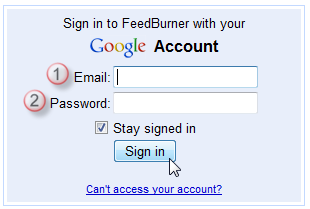
В следующем окне необходимо ввести адрес вашего RSS Feed (тот, который вы приняли к сведению ранее) или адрес вашего блога и нажмите кнопку "Далее".
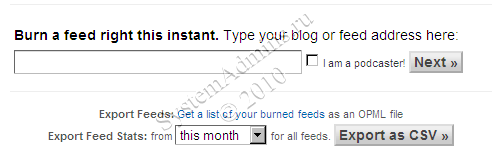
В следующем окне Вы можете ввести:
- Название для своего канала, например "my feed".
- Адрес для своего канала, например My-Feed (это будет добавлено в конец http://feeds.feedburner.com/)
Затем нажмите кнопку "Далее" для продолжения.
На следующем экране FeedBurner сообщает вам, что ваш канал успешно "прожжен", и показывает вам URL вашего канала, в нашем примере http://feeds.feedburner.com/my-feed. Затем нажмите кнопку "Далее" для продолжения.
Теперь давайте рассмотрим некоторые основные параметры конфигурации для FeedBurner, а также как получить ваш собственный значок канала, который называется "chicklet".
- Clickthroughs (Клики) (как часто люди нажимают ссылки на Ваш сайт)
- FeedBurner-статистика: для индивидуального анализа
Затем нажмите кнопку "Далее" для перехода к следующему экрану.
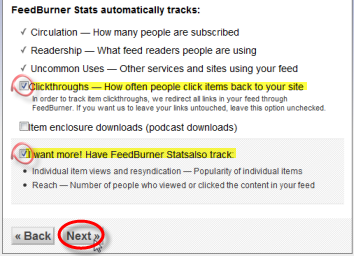
На следующем экране вы можете увидеть различные вкладки со многими параметрами. Нажмите на вкладку "Publicize".
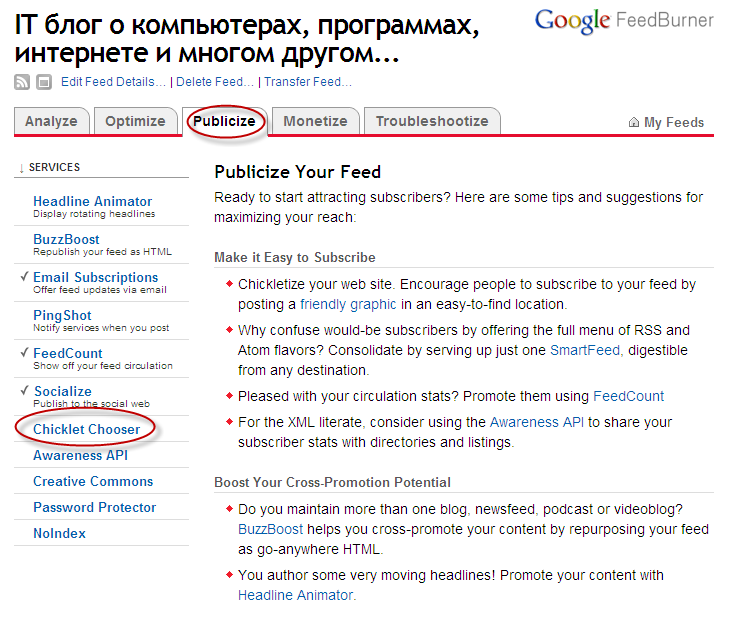
Вам будет представлен список из нескольких иконок, которые называются Chicklets; если вы выберете одну из первых 2 Chicklets, посетители сайта могут выбрать один RSS Feed-ридер (или агрегатор) по их выбору, для того, чтобы подписаться на ваш канал. Там также есть другие Chicklets, с помощью которых ваши посетители могут подписаться непосредственно к конкретным Feed RSS-ридерам.
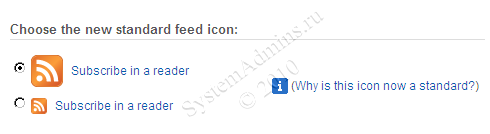
После выбора нужного chicklet, прокрутите вниз до нижней части страницы и скопируйте код HTML, который FeedBurner создал для вас там. Теперь единственное, что вам нужно сделать, это вернуться к своей административной панели Joomla и создать модуль вставки HTML кода.
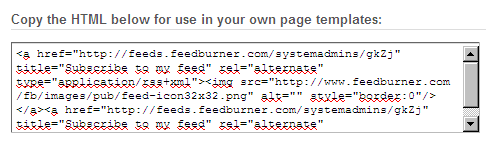
У вас должно получиться что-то вроде такого (как у меня в IT блоге о компьютерах, программах, интернете и многом другом... наверху справа):
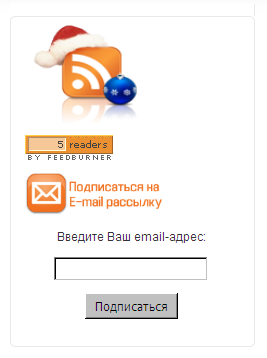
Обратите внимание
Интересный блог о веб-аналитике и продвижении. Заходите, читайте, узнавайте!